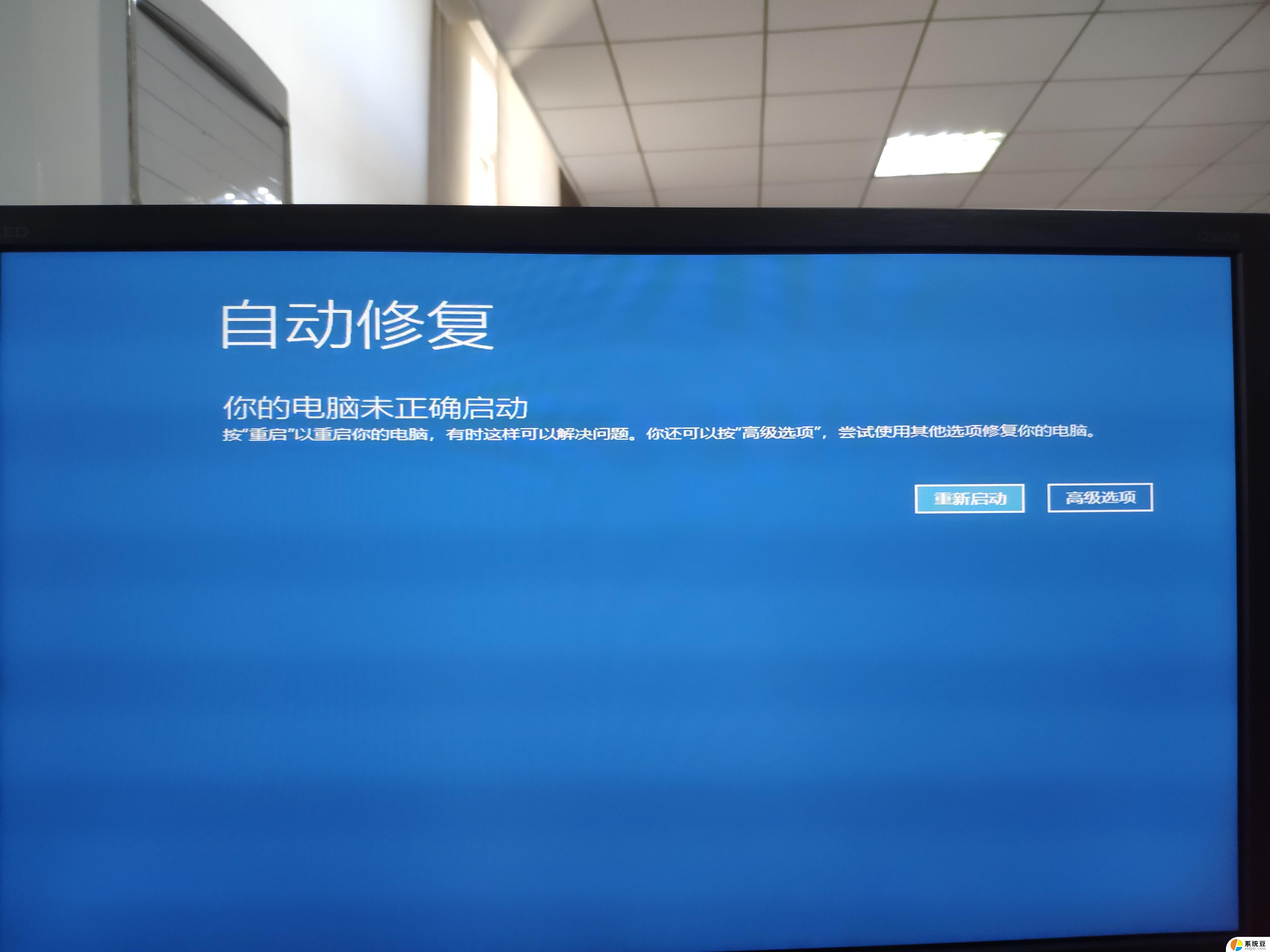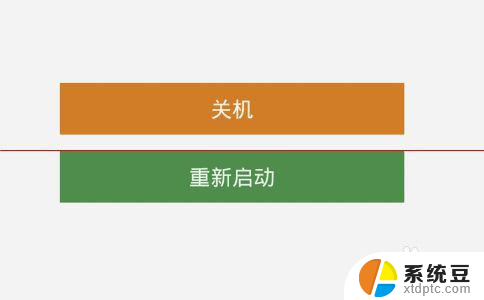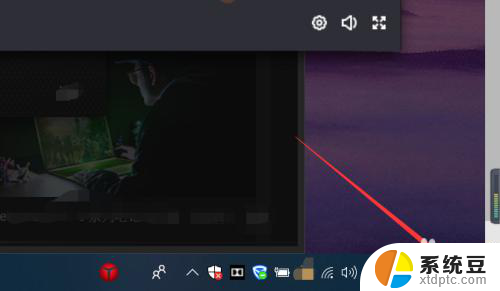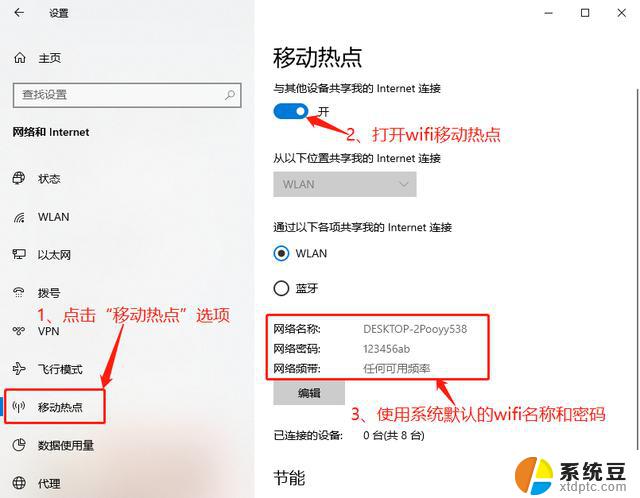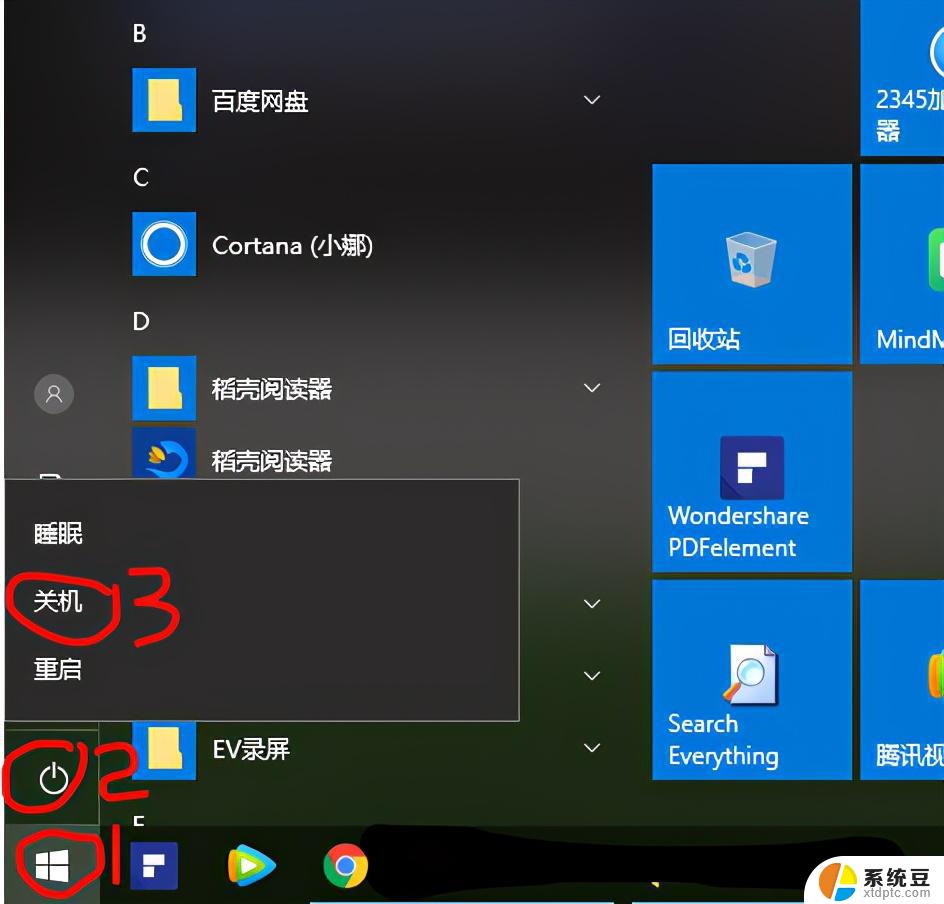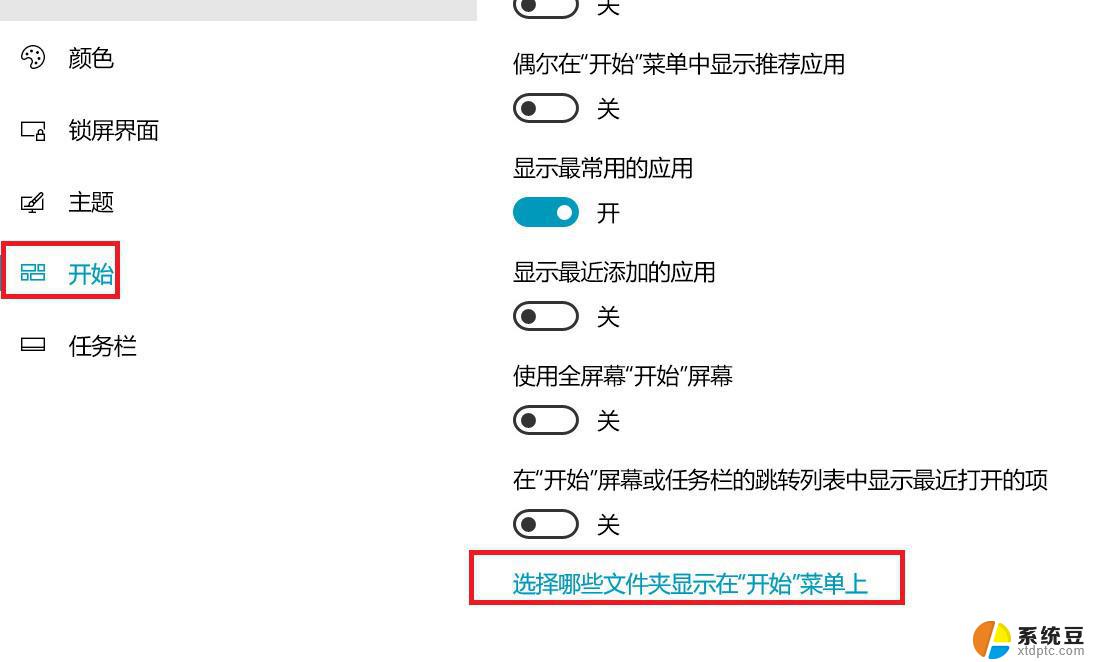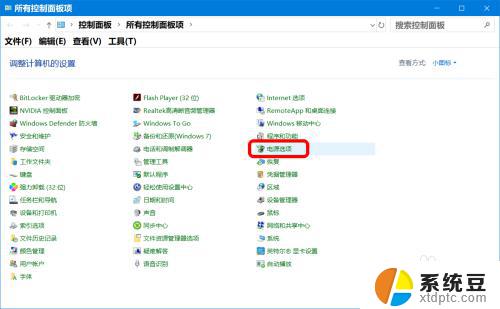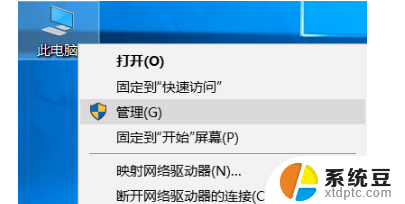笔记本怎么设置自动关机 win10 笔记本电脑自动关机怎么解决
Win10笔记本电脑自动关机可能是由于系统设置问题、电源管理设置不当或者硬件故障等原因引起的,为了解决这一问题,我们可以通过设置电源管理计划、检查系统更新、清理电脑风扇等方法来排除故障,确保笔记本能够正常运行。在日常使用中及时处理笔记本自动关机问题,可以有效提高工作效率,避免数据丢失和硬件损坏。
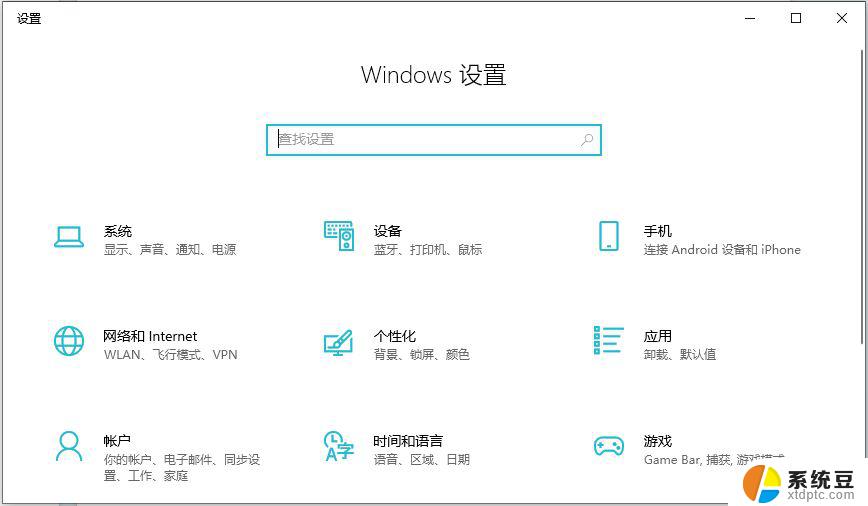
### 1. 使用系统计划任务
Windows系统提供了“任务计划程序”功能,允许用户设置定时任务,包括自动关机。具体步骤如下:
- 打开“控制面板”,选择“管理工具”中的“任务计划程序”。
- 在右侧操作栏中点击“创建基本任务…”,按向导提示设置任务名称、触发器(如每天、每周等具体时间点)。
- 在“操作”步骤中选择“启动程序”,然后在“程序/脚本”框中输入`shutdown -s -t 0`(这里的`0`表示立即关机,如果需要延迟关机,可以改为其他秒数)。
- 完成设置后,系统就会在指定时间自动执行关机操作。
### 2. 利用命令提示符
对于熟悉命令行的用户,可以直接使用命令提示符来设置自动关机。打开命令提示符(管理员模式),输入以下命令:
```bash
shutdown -s -t 3600
```
这里的`3600`表示延迟时间为3600秒(即1小时)后自动关机。你可以根据需要调整这个时间。
### 3. 第三方软件辅助
除了系统自带的功能外,还有许多第三方软件可以实现自动关机。如“定时关机3000”、“关机王”等。这些软件通常提供了更为丰富的设置选项,如定时关机、倒计时关机、键盘鼠标无操作自动关机等,适合不同用户的需求。
### 4. 注意事项
- 在设置自动关机前,请确保已保存所有重要工作,避免因突然关机导致数据丢失。
- 如果遇到无法自动关机的情况,可以尝试检查系统是否有更新或修复,或查看是否有其他程序阻止了关机操作。
以上就是笔记本怎么设置自动关机 win10的全部内容,有遇到这种情况的用户可以按照小编的方法来进行解决,希望能够帮助到大家。